Easy Digital Downloadsプラグインの設定…
Easy Digital Downloadsプラグインの設定方法と使い方を何回かに分けて紹介していきます。
今回はその他のAccountingの設定です。ここでは商品や注文の管理番号の設定ができます。
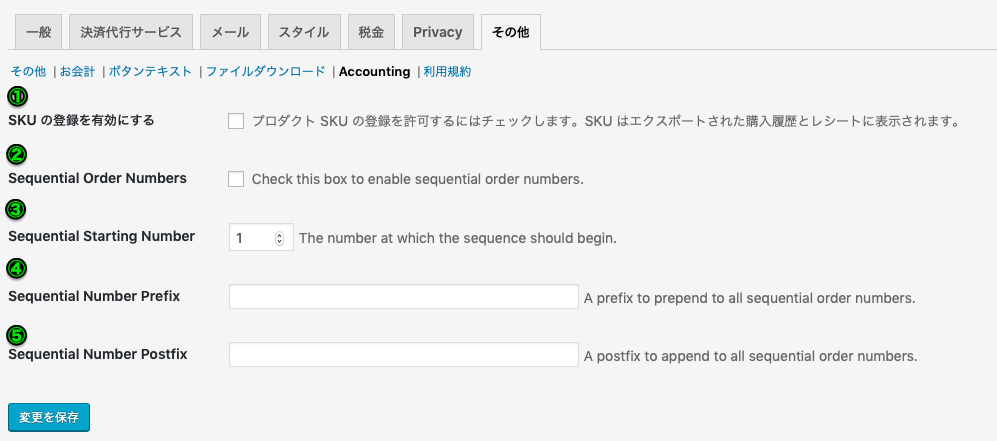
ここではSKU 、 Sequential Order Numbers とあまりなじみがない用語があるので先にこれらの用語を説明しておきます。
SKUとは?
SKUは、Stock Keeping Unit(ストック・キーピング・ユニット)の略で、受発注・在庫管理を行う際の商品の最小識別単位です。
電化製品についている製品番号を思い浮かべるとわかりやすいかもしれません。
SKUを使えば各商品に番号を割り振れるため、大量の商品を扱う場合は管理するのに便利です。
Sequential Order Numbersとは?
Sequential Order Numbers はそのまま訳すと連続した注文番号です。Sequential Order Numbers を使うと注文に連続した番号が割り振られるため注文を管理しやすくなります。
何を言っているの?と思われるでしょう 笑。実際に見てもらったほうがわかりやすいと思います。以下の画像はSequential Order Numbers を使わない場合の注文番号です。注文番号が順番通りではなく飛び飛びになっているのがわかるかと思います。
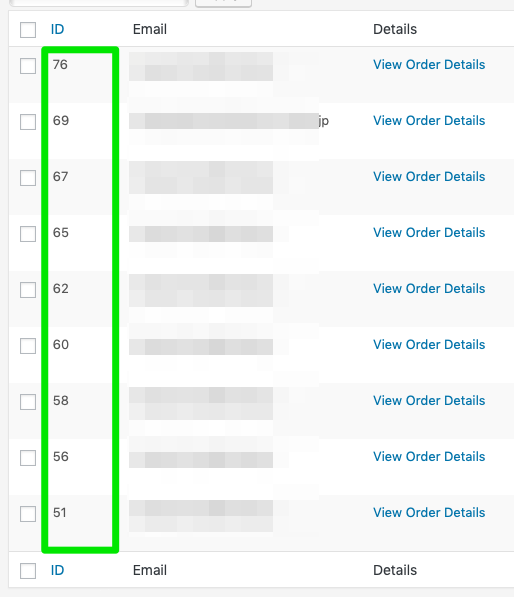
なぜ番号が飛んでしまうのか?
なぜこのような飛び飛びの番号がついてしまうかというと、WordPressは投稿やページ、メディアもすべて投稿として扱い ID を順番に割り振ります。 EDD の注文も他の投稿やメディアなどと同様に扱われ ID が割り振られるため、番号が他の投稿やメディアなどに使用されることで順番が飛び飛びになってしまい管理がしづらくなります。
Sequential Order Numbers を使うと注文番号が順番通りに割り振られる。
Sequential Order Numbers を有効化すると以下のように任意の書式で ID に関係なく順番通りに注文を管理することができるようになるのでとても便利。
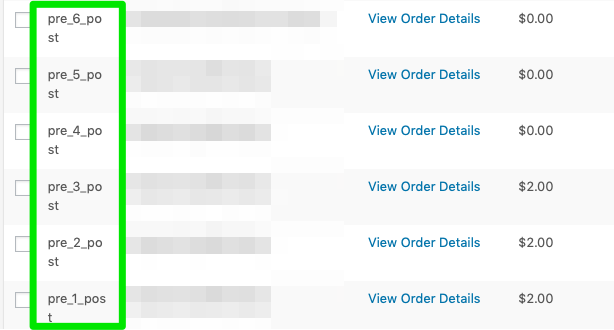
用語の解説は以上です。続いて各設定項目について説明していきます。
1. SKUの登録を有効にする
チェックすると商品の SKU の登録が可能になります。
商品の設定で以下のように SKU の入力項目が表示され入力できるようなります。
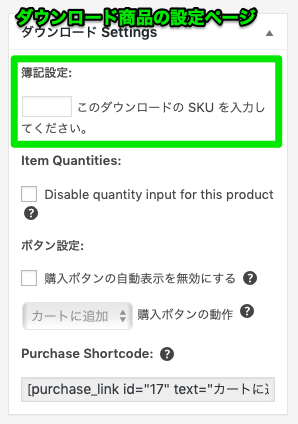
SKU はユーザーの購入完了ページや領収書などに表示されます。
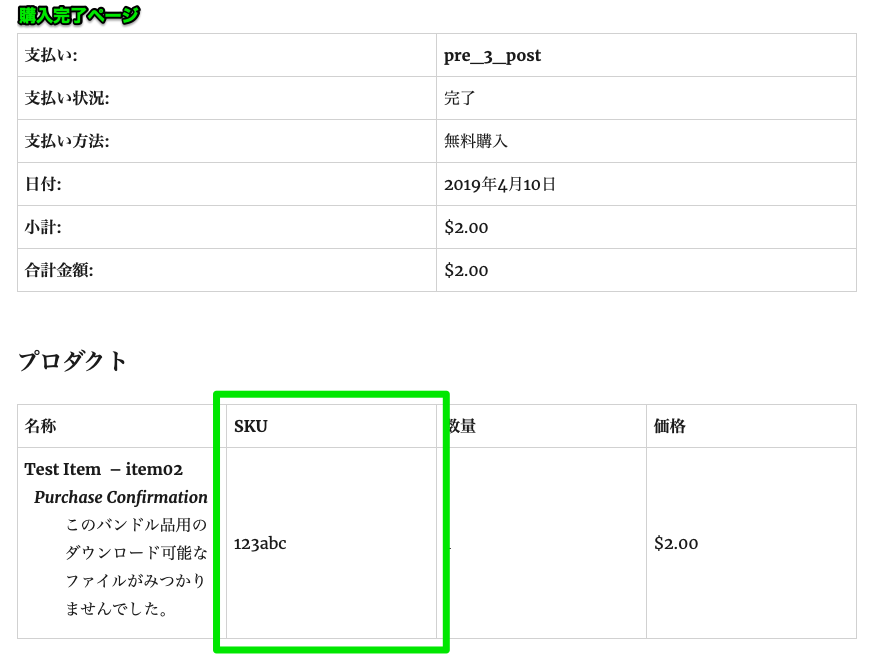
また、商品の csv を EDD でダウンロードすると 商品に指定した SKU 番号が csv ファイルの SKU の項目に記録されます。
2. Sequential Order Numbers
チェックするとユーザーの注文に割り振られる番号を指定できるようになります。
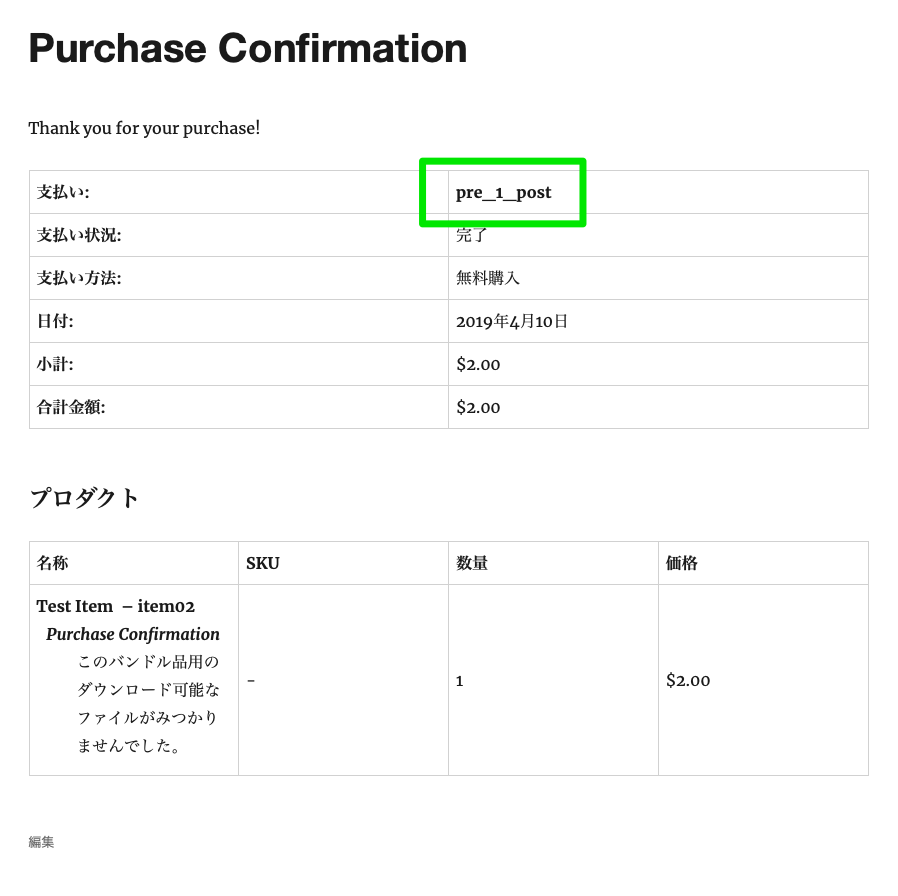
3. Sequential Starting Number
注文番号の開始番号を設定できます。3と設定すると設定後に注文番号は3から始まります。

4. Sequential Number Prefix
注文番号の接頭辞になります。こちらを設定すると注文番号の前に入力した文字列が付きます。

5. Sequential Number Postfix
注文番号の接尾辞になります。こちらを設定すると注文番号の後に入力した文字列が付きます。

参考サイト
Why WooCommerce Order Numbers Are out of Order
関連記事
Easy Digital Downloads 設定方法 (一般 > 一般)
Easy Digital Downloads 設定 (一般 > 通貨 API)
Easy Digital Downloads 設定方法(決済代行サービス > 一般)
[ Easy Digital Downloads ] PayPal IPN を設定する方法
[ Easy Digital Downloads ] PayPal Identity Token の取得と設定
Easy Digital Downloads 設定方法 (メール)
Easy Digital Downloads 設定方法 (スタイル)
Easy Digital Downloads 設定 (プライバシー) WordPress
Easy Digital Downloads 設定方法 (その他 > その他)
Easy Digital Downloads 設定方法 (その他 ボタンテキスト)
Easy Digital Downloads 設定方法 (その他 決済)
Easy Digital Downloads 設定方法 (その他 ファイルダウンロード)
Easy Digital Downloads 設定方法 (その他 利用規約)
Easy Digital Downloads 設定方法 (その他 Accounting)





